Como especialista em TI, há algumas coisas que você pode fazer para restringir a edição de documentos carregados no Microsoft Teams. Usando algumas dicas simples, você pode garantir que seus documentos estejam seguros e protegidos contra alterações indesejadas.
A primeira coisa que você pode fazer é configurar permissões para quem pode editar o documento. Isso pode ser feito acessando as configurações do documento e selecionando quem pode editar o documento. Ao fazer isso, você pode garantir que apenas aqueles com as permissões adequadas possam fazer alterações no documento.
Outra forma de restringir a edição de documentos é usar versões de documentos. Isso significa que você pode salvar diferentes versões do documento e controlar quem tem acesso a qual versão. Isso pode ser útil se você precisar garantir que apenas algumas pessoas tenham acesso a determinadas partes do documento.
Finalmente, você também pode usar proteção por senha para restringir a edição de documentos. Isso significa que somente quem tiver a senha poderá fazer alterações no documento. Essa pode ser uma boa opção se você precisar garantir que apenas algumas pessoas tenham acesso ao documento.
Ao usar essas dicas, você pode restringir facilmente a edição de documentos no Microsoft Teams. Ao fazer isso, você pode garantir que seus documentos estejam seguros e protegidos contra alterações indesejadas.
Sempre que o dono da equipe adiciona um membro à sua equipe da Microsoft , eles permitem que você edite e faça alterações instantaneamente no conteúdo do aplicativo Microsoft Teams, incluindo a edição de documentos carregados. Mas, em alguns casos, o proprietário do aplicativo do Teams não deseja que seus membros façam alterações no arquivo carregado. Neste post, mostraremos como restringir a edição de documentos carregados no Microsoft Teams .

Como restringir a edição de documentos carregados no Microsoft Teams
Estas são duas maneiras de restringir a edição de documentos carregados no Microsoft Teams.
- Direitos para editar o documento carregado
- Editar permissões ao compartilhar um documento
Você deve ser o proprietário da equipe para fazer isso.
1] Permissões para editar o documento carregado
Para evitar que seus colegas de equipe excluam e editem arquivos carregados no aplicativo Teams, você pode alterar a permissão do documento para ver apenas opção. Este método é aplicável se você usar o Microsoft Teams em sua organização comercial com integração do Sharepoint.
Aqui está como você pode fazer isso:
- Abra o aplicativo Teams, vá para Teams no painel esquerdo > selecione equipes e canais específicos > clique na guia Arquivos > clique no(s) arquivo(s) desejado(s) > Abrir no SharePoint.
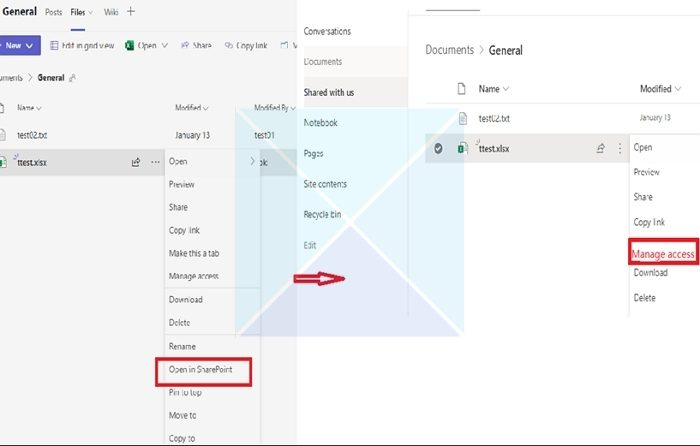
- Em seguida, clique nos três pontos e, na lista proposta, selecione Controle de acesso . Na lista de participantes presentes, selecione os participantes que você deseja impedir de editar ou excluir arquivos.
- Após selecionar os participantes, clique na opção Pode ver (Não é possível fazer alterações), que permite aos participantes selecionados visualizar e ler o documento, mas não editá-lo.
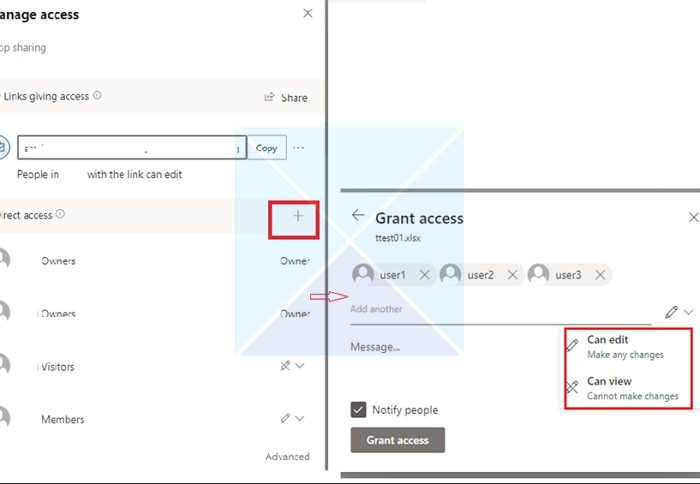
2] Editar permissão de acesso ao compartilhar um documento
Às vezes, os arquivos da equipe carregados em um grupo de bate-papo do Teams só podem ser modificados pelo proprietário do arquivo. Ao adicionar alguém a um chat, as permissões não são configuradas instantaneamente como deveriam, mas o Teams está atrasado. Assim que alguém abre um documento, todos os outros são bloqueados.
- Vá para 'Arquivos' e clique com o botão direito do mouse no arquivo cujo acesso de edição você deseja alterar.
- Clique em 'Abrir em' e escolha qualquer opção (Abrir no navegador, equipes ou aplicativo).
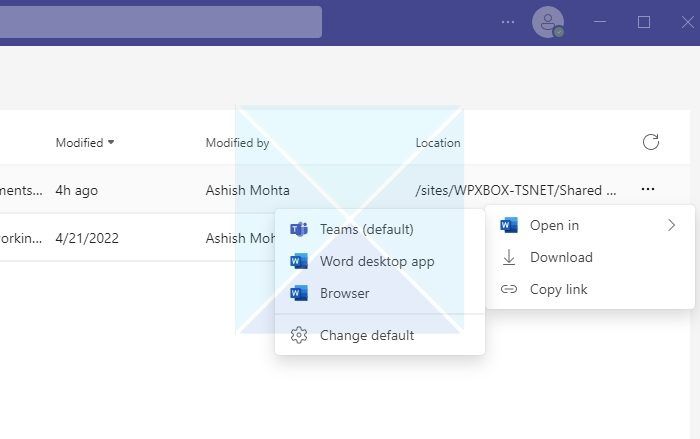
- No canto superior direito, clique em Compartilhar botão e, em seguida, clique no link de compartilhamento.
- Uma nova janela se abrirá. Clique no link que diz Os usuários com acesso existente podem editar.
- As configurações do link abrirão uma nova janela, conforme mostrado na imagem abaixo. Você pode selecionar um método de controle de acesso a arquivos na lista e clicar em Aplicar .
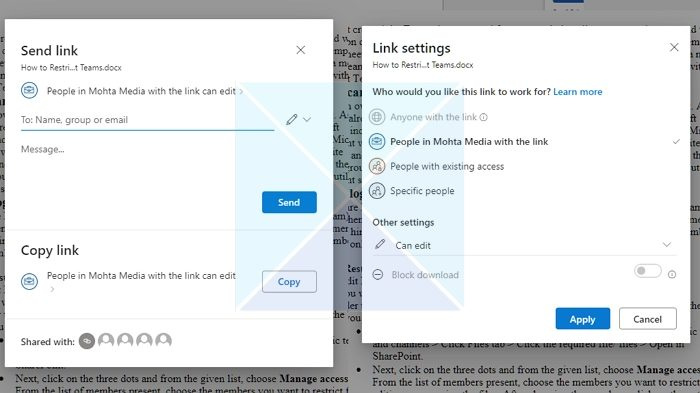
- Certifique-se de alterar o acesso de edição na seção 'Outras configurações'. Você também tem a opção de bloquear o download de um arquivo se quiser controlá-lo posteriormente.
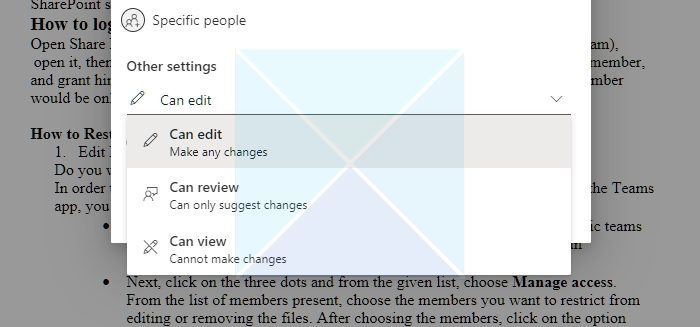
Conclusão
Se membros de fora da sua empresa estiverem ingressando no aplicativo Teams, você poderá restringir suas permissões para que não possam excluir ou modificar as pastas e arquivos que você adicionar.
Portanto, neste artigo, você pode entender que é possível restringir o acesso a determinados usuários do Microsoft Teams e que isso requer gerenciamento de direitos adicionais na biblioteca de documentos do Microsoft SharePoint que o Teams usa. Espero que essas etapas ajudem você a atingir seu objetivo!
Os membros do Teams podem fazer upload de arquivos?
Sim. Se o arquivo estiver disponível em seu dispositivo, você poderá compartilhá-lo no Teams com outros usuários. Existem duas maneiras de compartilhar arquivos em mensagens de bate-papo: enviando o próprio arquivo ou enviando um link para o arquivo na janela de bate-papo.
melhor gerador de assinatura de e-mail grátis
Compartilhe um arquivo em um chat individual ou em grupo: Abaixo da caixa de texto onde você está redigindo sua mensagem, clique em Anexar Escolha o arquivo . Então escolha um disco ou Baixe do meu PC (dependendo de onde o arquivo está). Escolher Compartilhar ou abrir depois de selecionar um arquivo.
Compartilhe o arquivo com sua equipe em um canal: No canal onde você está redigindo sua mensagem, clique no botão 'Escolher arquivo' e selecione um deles; clique Recente , selecione o arquivo que acabou de abrir e clique em Baixe uma cópia . Para escolher entre todos os arquivos aos quais você tem acesso no Teams, selecione Visão geral de comandos e canais e, em seguida, clique em Baixe uma cópia ou compartilhe um link. Dependendo de onde o arquivo foi salvo, selecione OneDrive ou Baixe do meu computador , em seguida, selecione Baixe uma cópia ou abrir . Você também pode escolher Download na guia Arquivos.
Posso tornar os arquivos somente leitura no Teams?
Você pode alterar a permissão por meio do Sharepoint ou da permissão de documento do aplicativo Teams. Você também precisa garantir que, ao adicionar um membro, ele não seja o proprietário do grupo, mas um membro ou convidado do grupo.
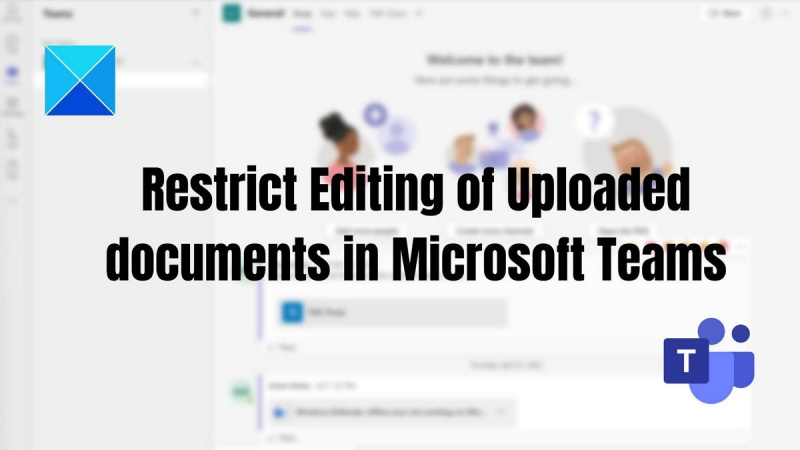












![Valorant VAN Código de erro 0 [Fixo]](https://prankmike.com/img/valorant/16/van-0-error-code-on-valorant-fixed-1.png)

